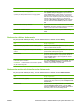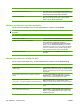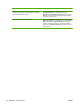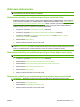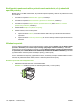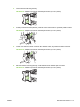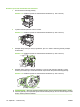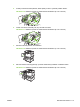HP LaserJet M9040 / M9050 MFP User Guide
Ako Kroky na vykonanie
Vytlačíte titulné strany na iný typ papiera
Vytlačíte prvú alebo poslednú stranu na iný typ papiera
a) V oblasti Špeciálne strany kliknite na položku Obálky
alebo Vytlačiť strany na rôzny papier a potom kliknite na
položku Nastavenia. b) Vyberte niektorú z možností tlače
prázdnej alebo predtlačenej prednej strany, zadnej strany
alebo oboch strán. Prípadne vyberte možnosť tlačiť prvú alebo
poslednú stranu na iný typ papiera. c) V rozbaľovacích
zoznamoch Zdroj papiera a Typ papiera vyberte príslušné
možnosti a kliknite na tlačidlo Pridať. d) Kliknite na tlačidlo
OK.
Upravíte rozlíšenie tlačených obrázkov Vyberte príslušnú možnosť v rozbaľovacom zozname v oblasti
Kvalita tlače. Informácie o všetkých dostupných možnostiach
nájdete v pomocníkovi online ovládača tlačiarne.
Vyberiete tlač v kvalite konceptov V oblasti Kvalita tlače kliknite na položku Ekonomický
režim.
Nastavenie efektov dokumentu
Aby ste vykonali nasledujúce úlohy, otvorte ovládač tlačiarne a kliknite na kartu Efekty.
Ako Kroky na vykonanie
Prispôsobiť strany, aby sedeli na zvolenú veľkosť papiera Kliknite na položku Dokument vytlačiť na a potom vyberte
veľkosť z rozbaľovacieho zoznamu.
Prispôsobiť stranu, aby predstavovala percento aktuálnej
veľkosti
Kliknite na položku % normálnej veľkosti a potom napíšte
percento alebo nastavte posuvný prvok.
Tlačiť vodotlač a) Vyberte vodotlač z rozbaľovacieho zoznamu Vodoznaky.
b) Aby ste vytlačili vodotlač len na prvej strane, kliknite na
položku Iba prvá strana. V opačnom prípade sa vodotlač
vytlačí na každej strane.
Pridať alebo upraviť vodotlače
POZNÁMKA: Ovládač tlačiarne sa musí uložiť v počítači,
aby táto funkcia fungovala.
a) V oblasti Vodoznaky kliknite na položku Upraviť. Otvorí sa
dialógové okno Detaily vodoznaku. b) Určte nastavenia
vodotlače a potom kliknite na položku OK.
Nastavenie možností dokončovania dokumentu
Aby ste vykonali nasledujúce úlohy, otvorte ovládač tlačiarne a kliknite na kartu Dokončovanie.
Ako Kroky na vykonanie
Tlačiť na obidve strany (Duplex) Kliknite na položku Obojstranná tlač. Ak spojíte dokument
pozdĺž horného okraja, kliknite na položku Preklopenie strán
smerom nahor.
Tlačiť brožúrku a) Kliknite na položku Obojstranná tlač. b) V rozbaľovacom
zozname Rozloženie brožúry kliknite na položku Väzba
vľavo alebo Väzba vpravo. Možnosť Počet strán na list sa
automaticky zmení na možnosť 2 strany na list.
SKWW Používanie funkcií v ovládači tlačiarne pre systém Windows 107